クロームブックで開発環境を構築する
クロームブックでプログラミングをする為の開発環境を構築してみよう。
Chromebook Crostini(クロスティーニ)を有効にすると、プログラミングで必要なThonny(ソニー)等のLinuxアプリを使用できるようになります。
※注 クロスティーニは小学生以下のGoogleアカウントでは使用することができません
早速、クロスティーニを有効にしてみましょう。
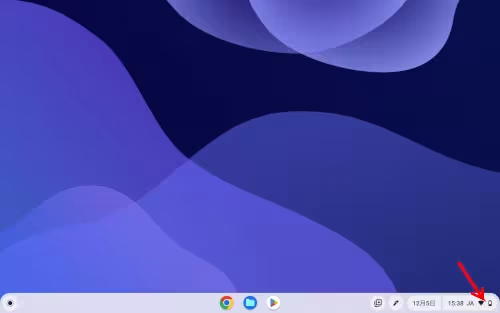
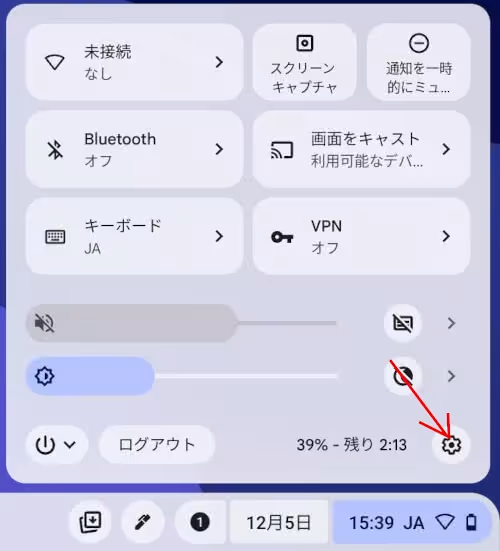
画面右の電池のアイコンあたりをクリックして、設定のアイコンをクリックします。
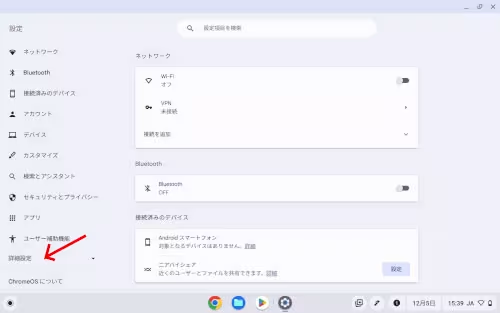
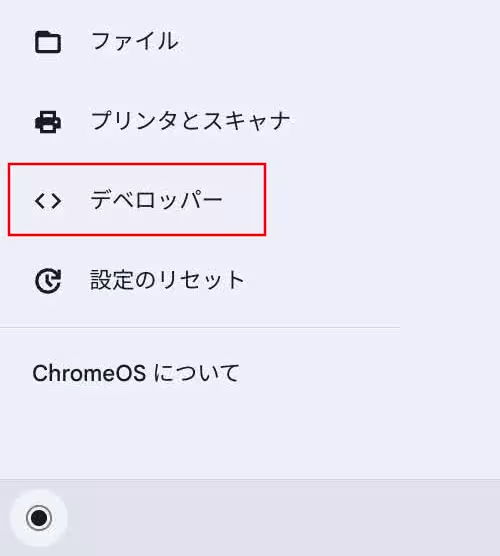
設定画面の左側のメニューで詳細設定を開き、デベロッパーを探しクリックします。
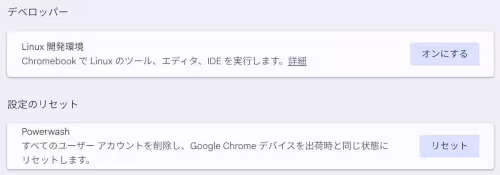
デベロッパーが表示されたら、Linux開発環境の「オンにする」ボタンをクリックします。
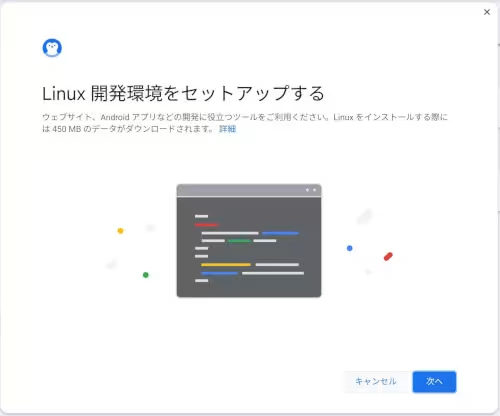
Linux開発環境をセットアップするのウィンドウが表示されたら「次へ」をクリックし、
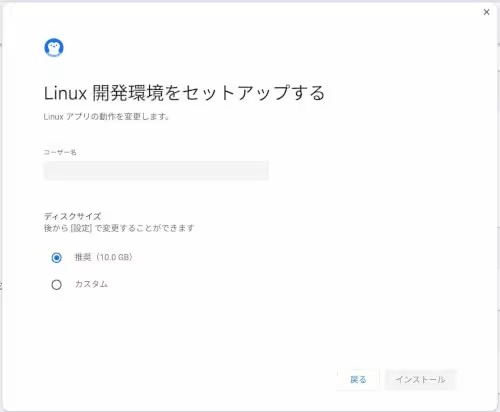
ユーザー名やディスクサイズを決めてインストールします。
ユーザー名は半角英数字であれば何でも良いです。
ディスクサイズは後でも変更できますので、推奨の10.0GBにしておきましょう。
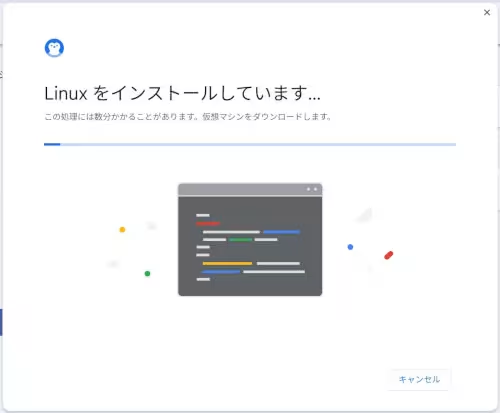
プログレスバーが埋まるまで待ちます。
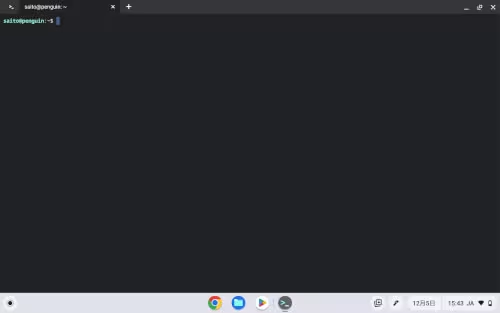
黒い画面が表示されたら、クロスティーニの設定は終了です。
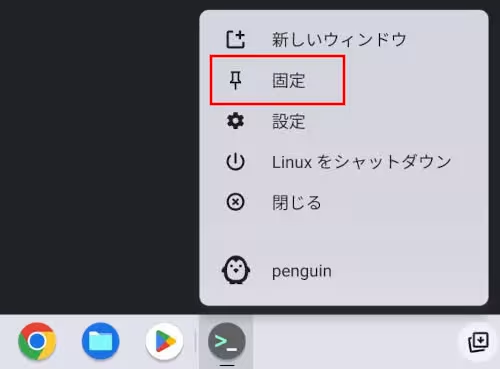
画面下のランチャーと呼ばれる箇所に新たに追加されたアイコンを右クリックして、固定をしておきます。
次にクロスティーニを起動する時は、下のアイコンから起動できます。
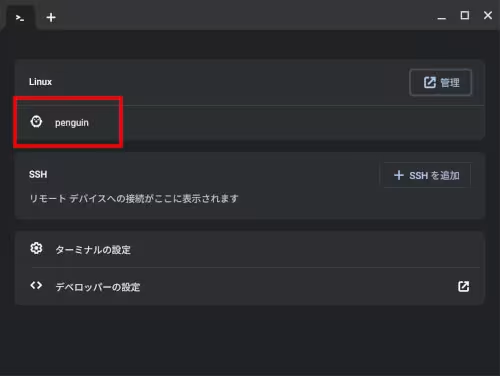
上のようなウィンドウが起動しますので、penguinをクリックしたら、クロスティーニが起動します。
同じカテゴリーの記事
- クロームブックで開発環境を構築する
- クロスティーニのPythonを最新版にする
- クロスティーニに最新版のNode.jsをインストールする
- クロームブックでWebサーバを立ち上げる
- Node.jsで簡易的なサーバを立ち上げる
- クロームブックにマインクラフトパイエディションを入れて遊ぶ
- Pythonでマインクラフトパイエディションリボーンを操作してみる
- クロームブックのマインクラフト統合版でプログラミングをしてみる
- py-mcwsの仕組みを見てみよう
- py-mcwsでプレイヤーの頭上でニワトリを召喚してみる
- py-mcwsでプレイヤーの前に任意のブロックを置いてみる
- クロームブックのマインクラフトでmcws.jsを使ってみる
- クロームブックに教育版マインクラフトを入れてみる
- マイクロビットとクロスティーニ間でシリアル通信をしてみる
- クロームブックでTinyGoを使ってみる
- クロームブックでLXDを試す
- クロームブックでラズベリーパイとファイルの共有を行う
- シリアルコンソール経由でラズベリーパイを操作する
- LANケーブル経由でラズベリーパイを操作する
- クロームブックでFTP操作の代替のファイルアプリにマウントを利用する
- クロームブックでSFTPでファイルの転送を行う
- クロームブックで公開鍵認証でラズベリーパイにリモートアクセスする
- クロームブックでVPNを利用する